こんな悩みをもったあなた向けの記事
こんな悩みを解決します。
- Twitterで言語設定でエラーが発生する原因とは
- Twitterの言語設定のスマホ版・PC版の設定方法
- Twitterの言語設定のエラーを起こさない対処法3つ
本記事では「Twitterの言語設定」について紹介。
読み終えれば、Twitterの言語設定がわかり、Twitterのアプリでのエラーが起きても対処できるようになります。
✅執筆者紹介:アフィラ
- 作業ロケット管理人
(ブログ収益:最高月100万以上) - 5年目ブロガー&フリーランサー
(凡人公務員 ⇒ ブログ飯で独立) - 100名在籍Webスクール運営
(Webで稼ぐノウハウを限定発信) - Twitter:35,000フォロワー
(運用歴1年で達成)
Twitterフォロワー35,000人達成した私が、Twitterの言語設定について書いていきます。
Contents
Twitterでの言語設定のエラーが発生する原因は?
「画像:ALT設定・JPG圧縮」
Twitterを開いてみたら急にアラビア語表記や英語表記になっていて驚いたことはありませんか?
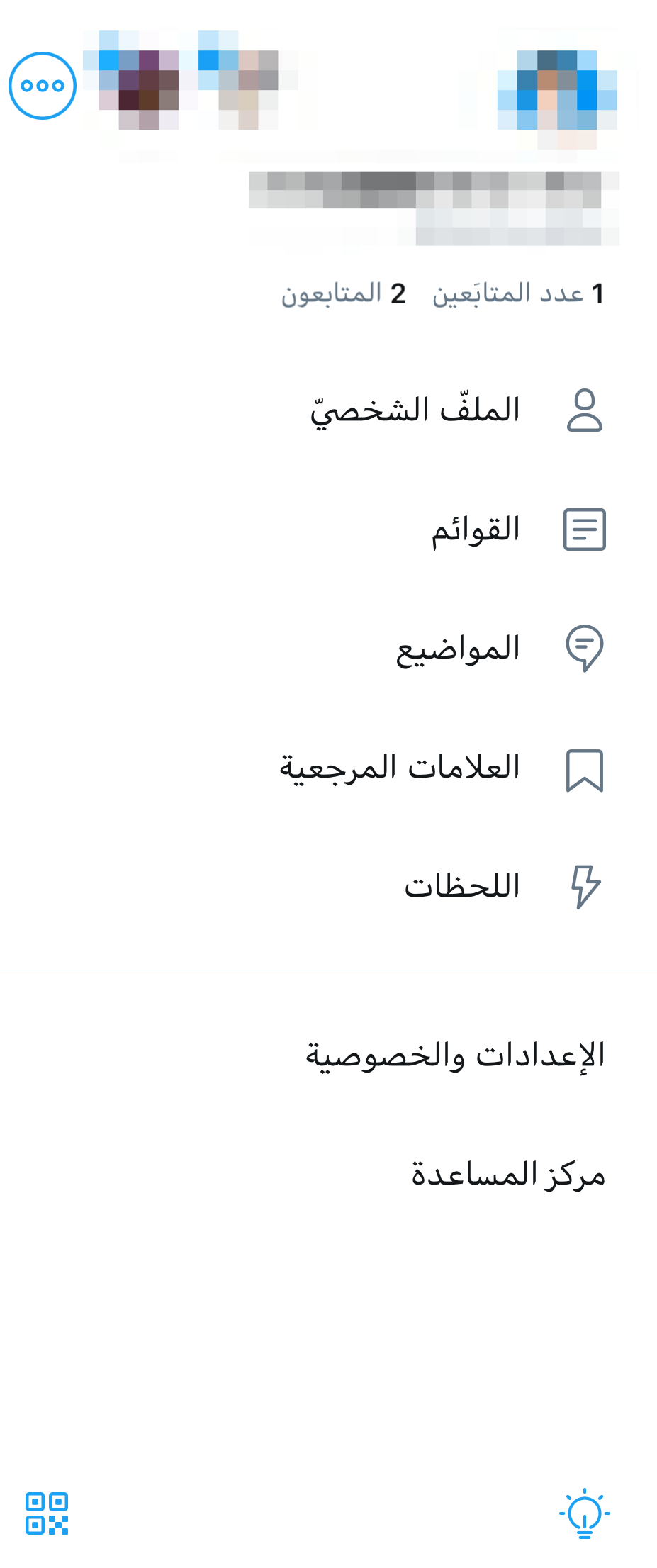
Twitterの言語設定が勝手に切り替わる原因はいろいろ考えられますが、主な原因は Twitterのアップデートによるものです。
突然ログアウトが要求され、英語表記になってしまうことが多発しています。
全てのユーザーで発生しているわけではありませんが、英語表記されるのは全て、アップデート後に発生しています。
Twitterの言語設定のエラーが発生する原因は、アップデートの可能性が高いぞ!
Twitterの言語設定の方法
「画像:ALT設定・JPG圧縮」
Twitterの言語設定の設定方法について解説していきます。
言語設定はスマホ版とPC版それぞれ画像を交えて解説していきますね。
言語設定方法がわかることで、エラーが起きても対処できるようになりますよ。
Twitterの言語設定の方法についてスマホ版・PC版それぞれ解説していくぞ!
Twitterの言語設定方法①:スマホ版アプリ
「画像:ALT設定・JPG圧縮」
まずはiphone版Twitterアプリの言語設定について解説です。(ios13以上対応)
①iphoneの「設定」を開き、下にスクロールしアプリの設定のTwitterを開きます。
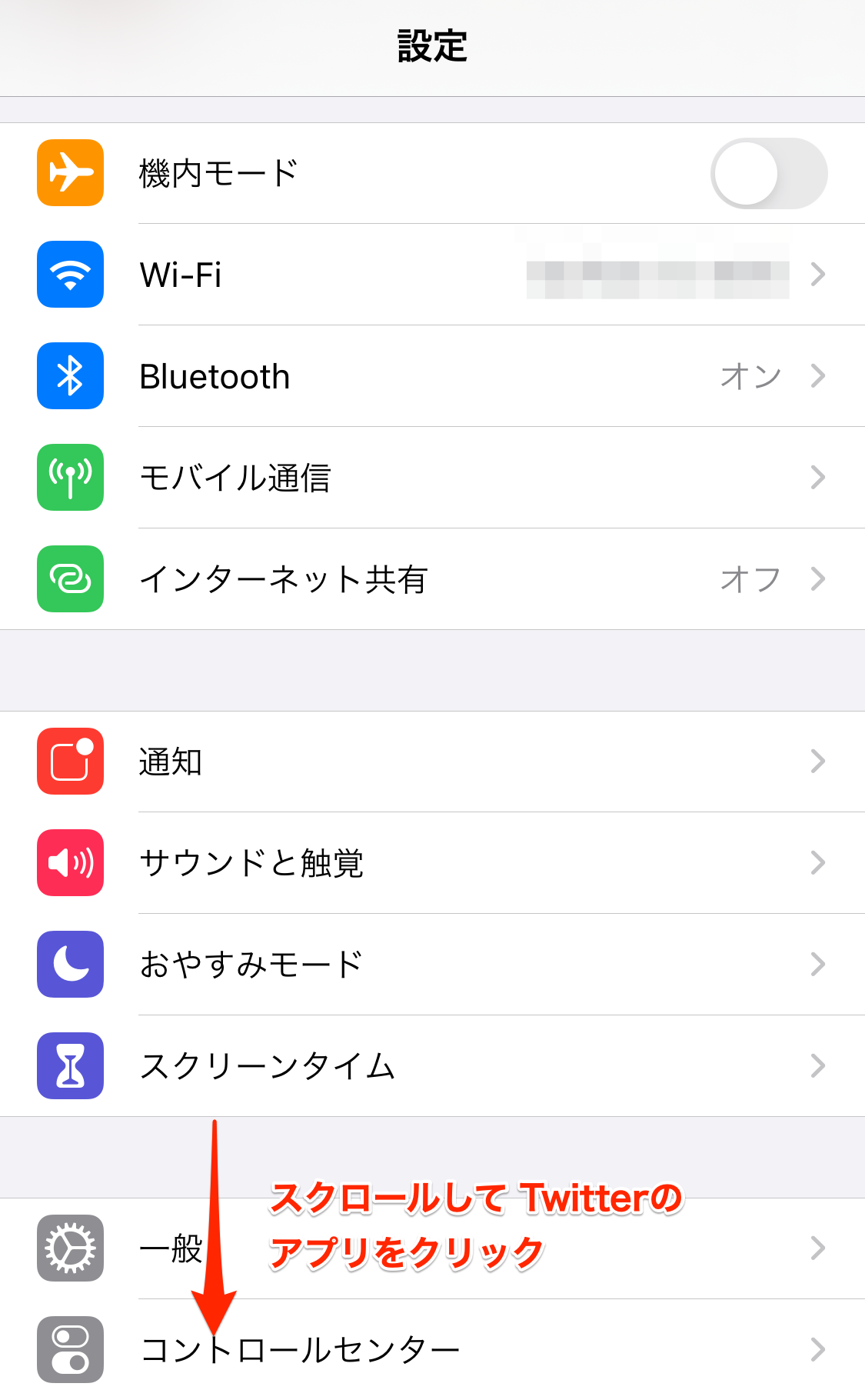
② Twitterの設定画面で、一番下の言語を選択。
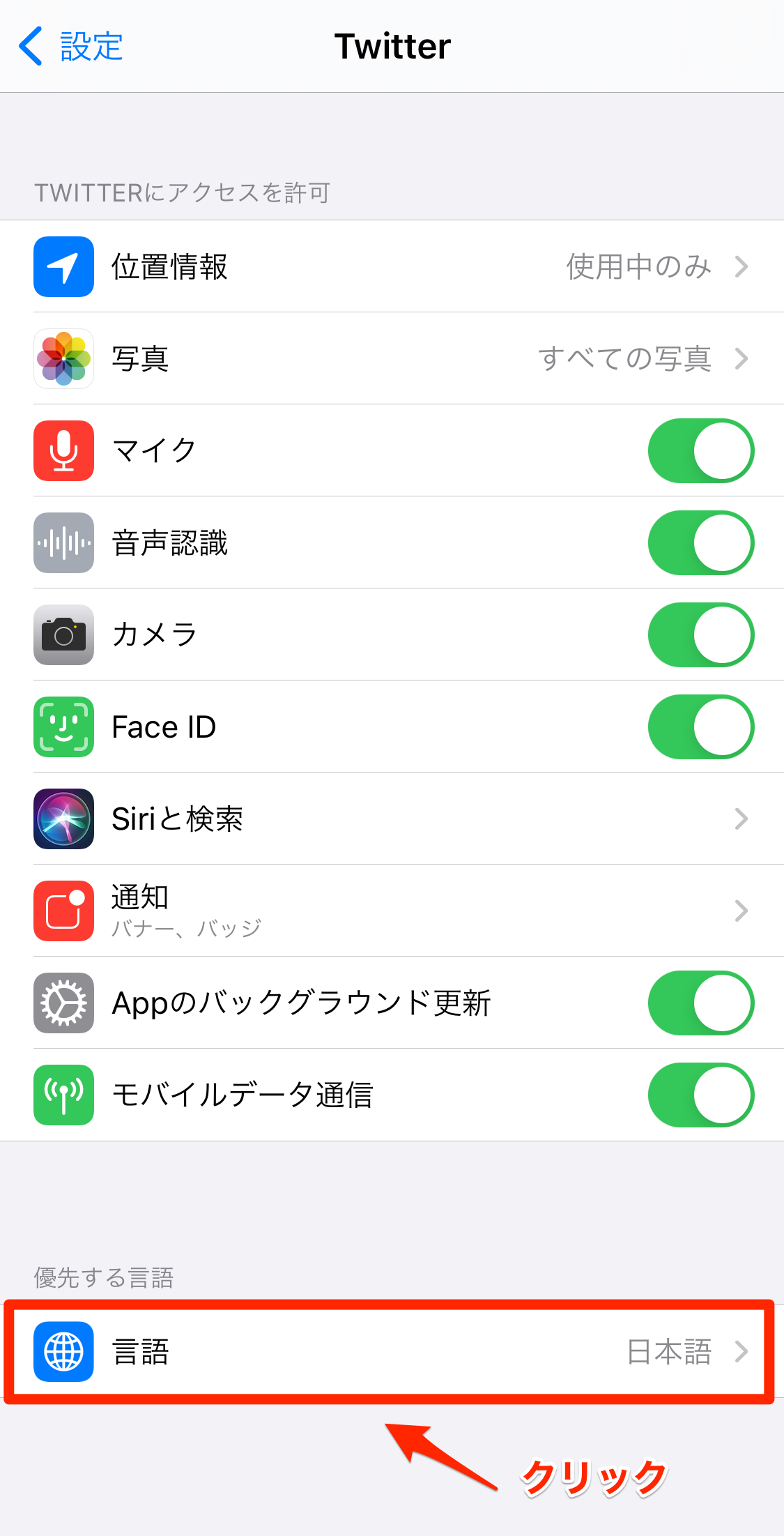
③不具合がある場合、この段階で英語やアラビア語になっています。
ここで言語設定で日本語を選択します。
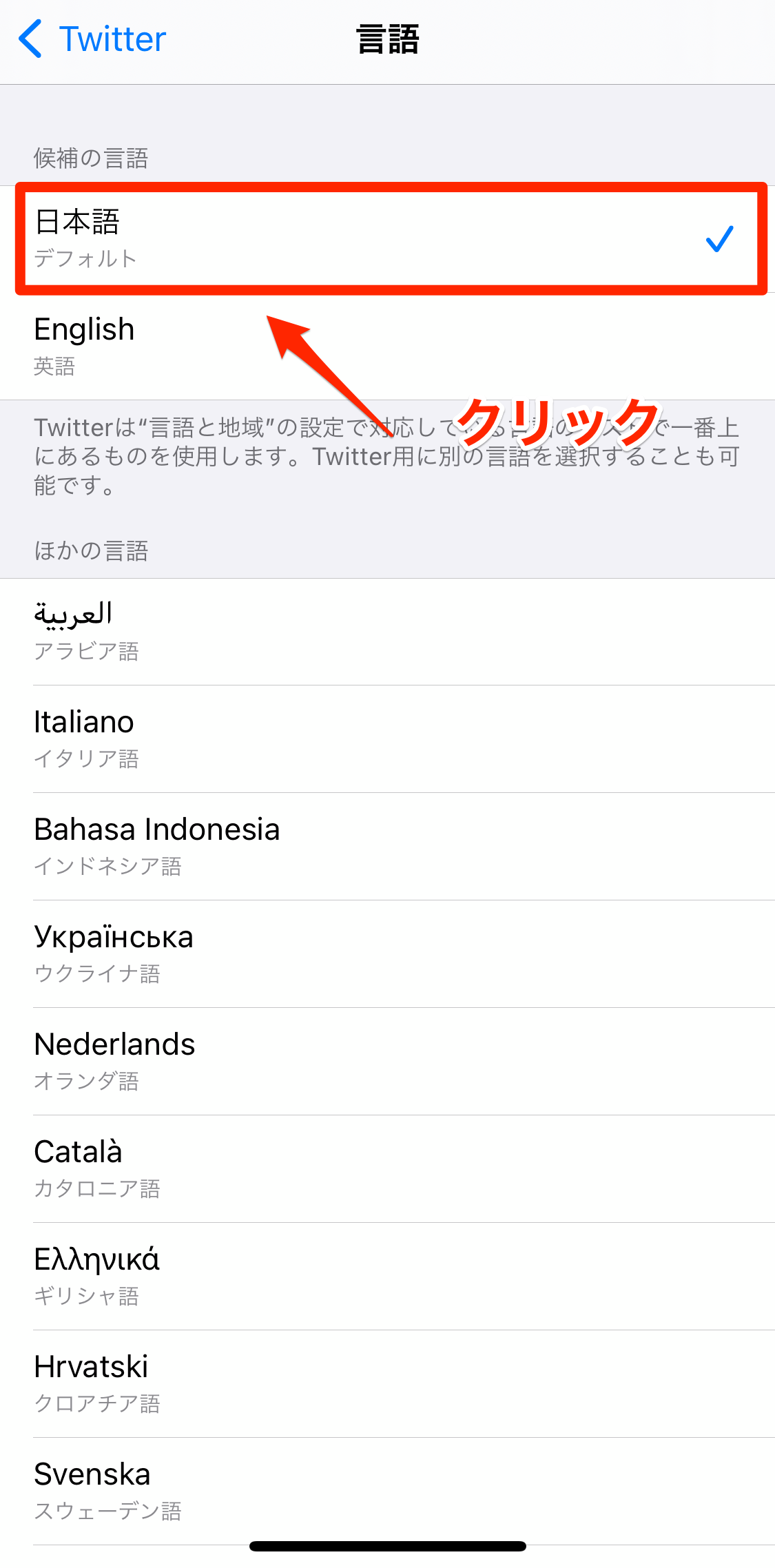
以上で Twitterのスマホ版の言語設定は完了です。
スマホ版のTwitterの設定はアプリの設定ではなく、スマホ本体での設定になります。
Twitterのスマホ版の言語設定は、スマホ本体の設定が必要だぞ!
Twitterの言語設定方法②:PC版Twitter
「画像:ALT設定・JPG圧縮」
TwitterのPC版の言語設定について解説していきます。
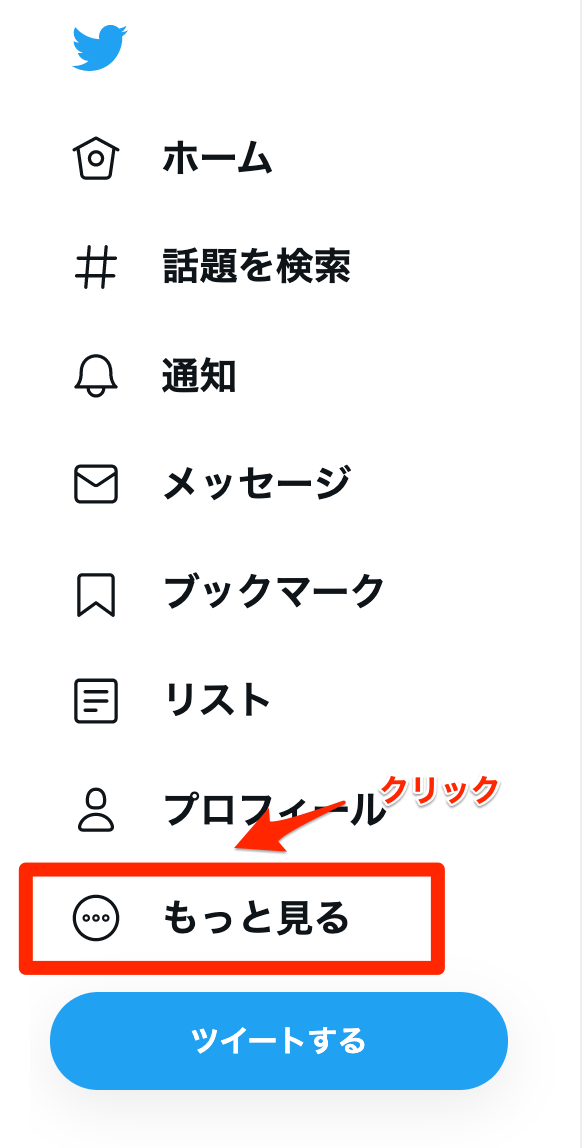
PC版のTwitterで「もっと見る」をクリック。
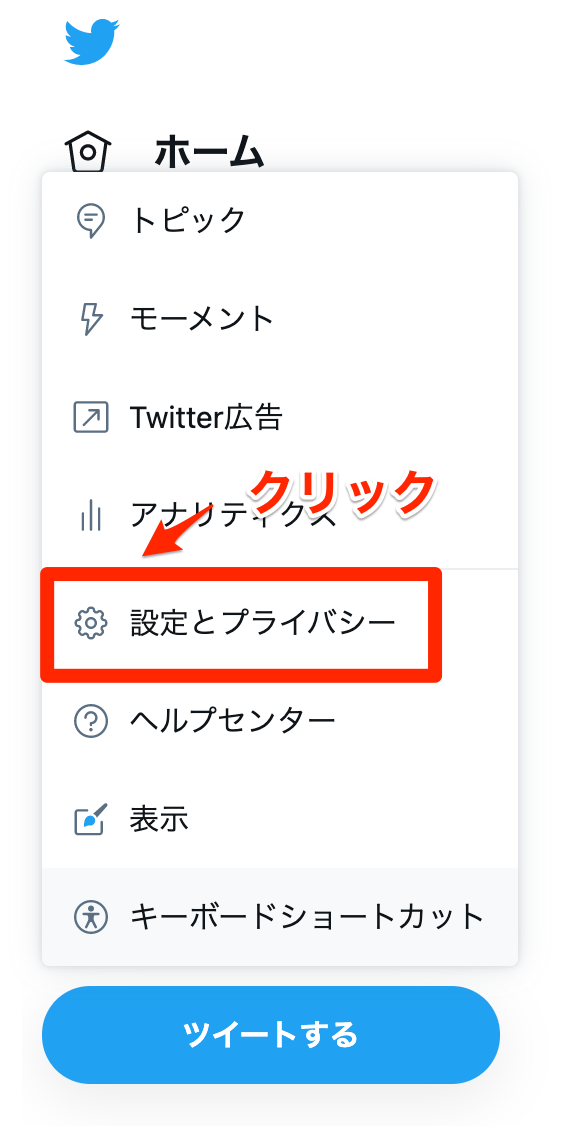
「設定とプライバシー」を選択します。
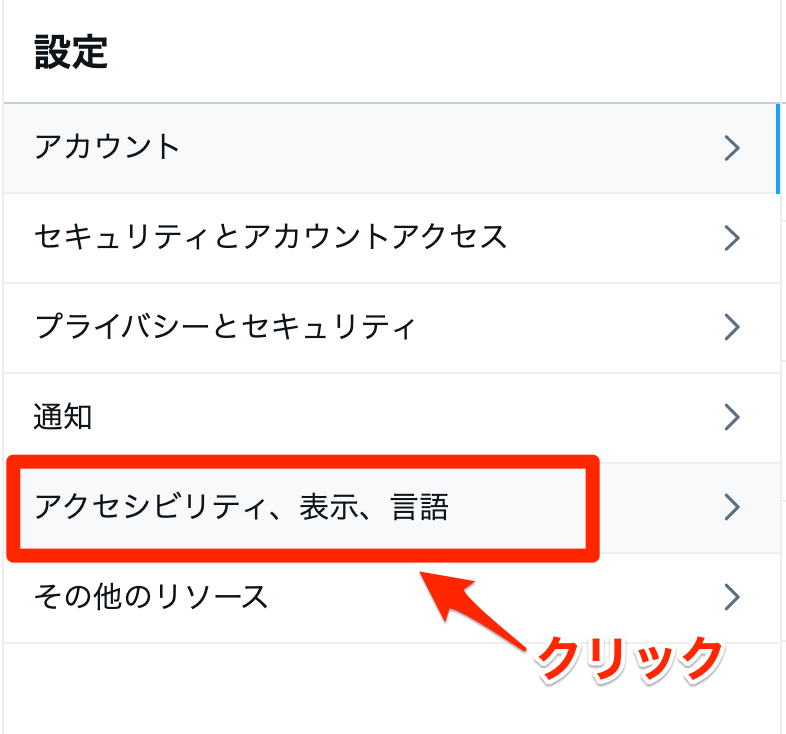
「アクセシビティ、表示、言語」を選択し、その後「言語」をクリックします。
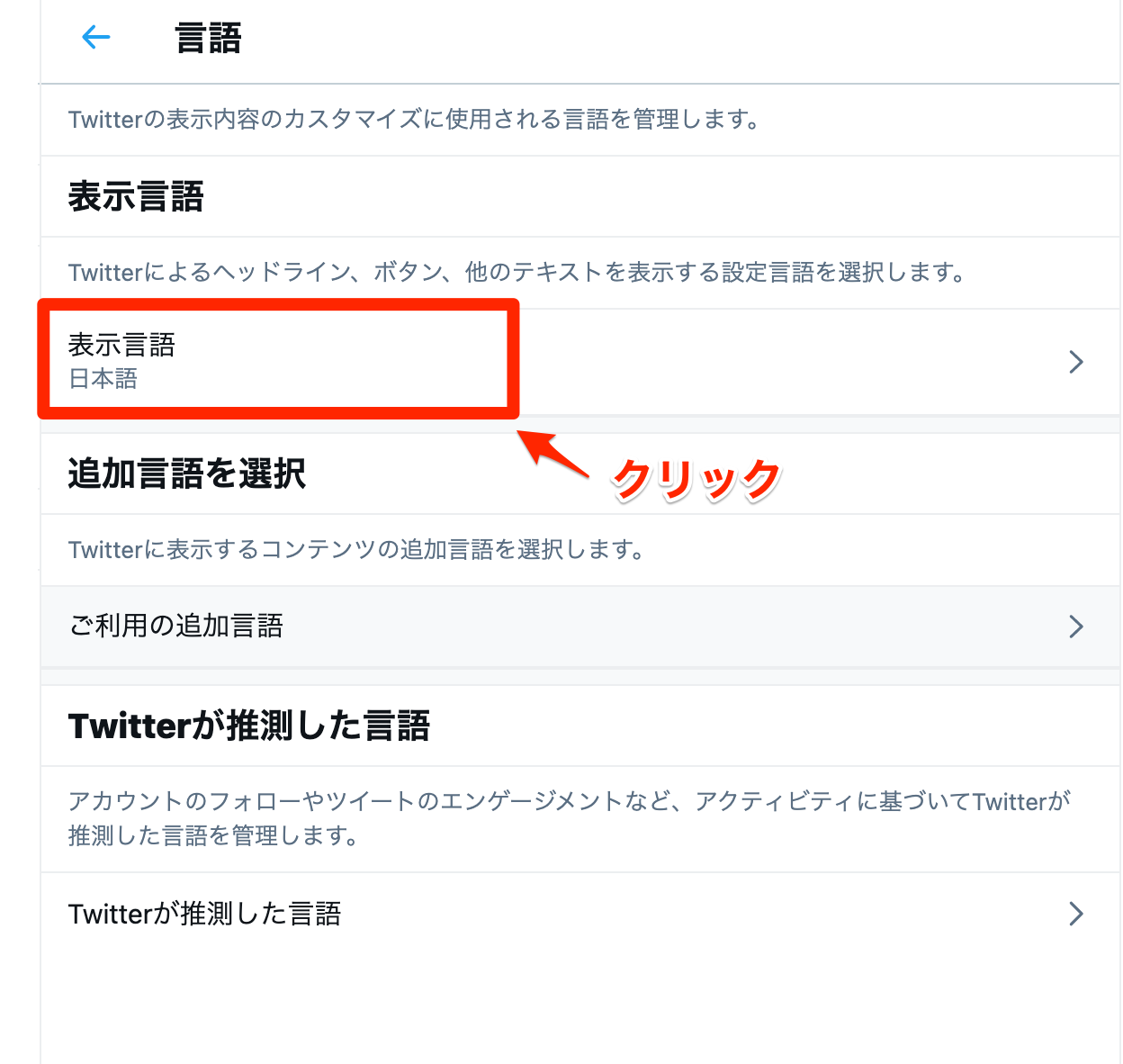
「言語」が日本語以外の設定になっている場合は「日本語」を設定してください。
PC版とスマホ版の言語設定は、やり方が違うので注意が必要です。
それぞれのやり方を確認し、言語設定が勝手に切り替わるエラーが発生した場合でも落ち着いて設定変更しましょう。
PC版とスマホ版の言語設定が違うので、確認が必要ですね!
言語設定がアラビア語など読めない言語になった時の対処法
「画像:ALT設定・JPG圧縮」
アラビア語を読むことは、ほとんどの人はほぼ不可能なんですが、なぜか起きてしまうのが、Twitterのアラビア語化!
Twitterのエラーで、もしアラビア語になってしまった場合どうしたら良いか迷いますよね。
そこでTwitterの画面が、もしアラビア語になってしまった場合の言語設定を解説していきます。
基本的に、アラビア語が読めない前提で画像つきで順番に説明します。
画像の順番に設定すればアラビア語から日本語へ設定変更が可能ですよ。
アラビア語→日本語への言語設定方法は以下の通り!
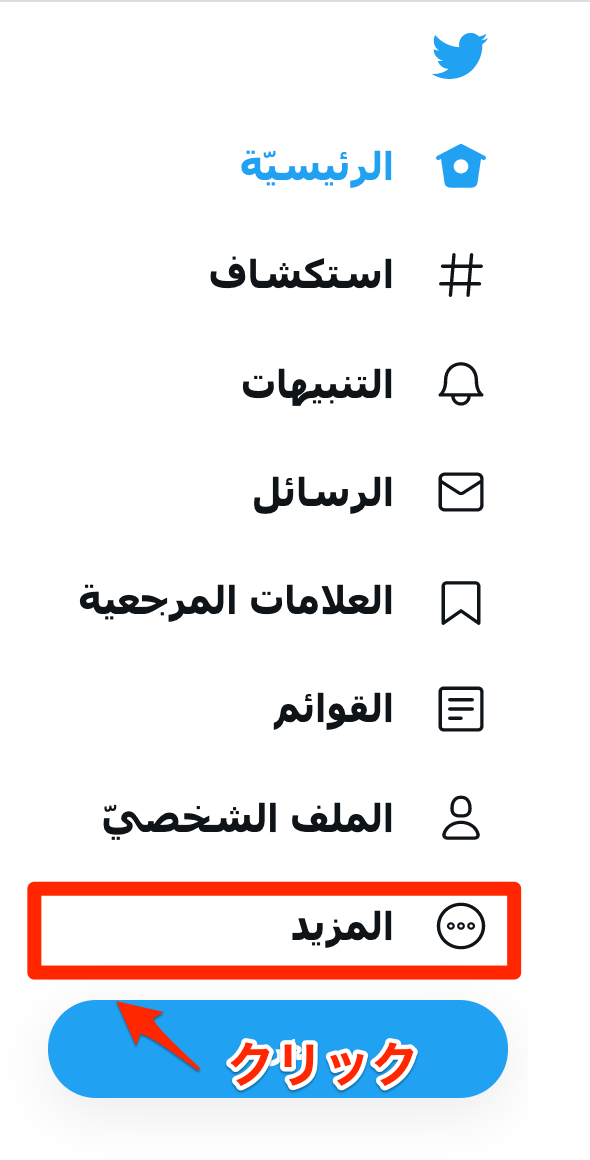
ホーム画面で青いボタンの1個上をクリックします。
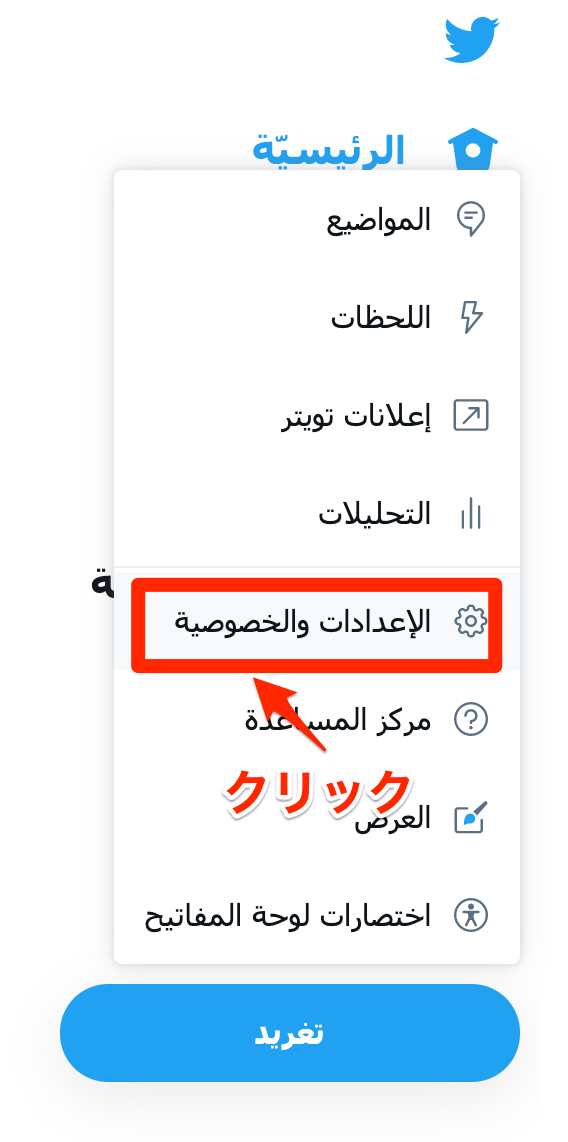
クリックするとタブが出てくるので、設定のネジマークのところをクリックして下さい。

次の設定画面は、全てアラビア語なので下から2番目をクリックして下さい。
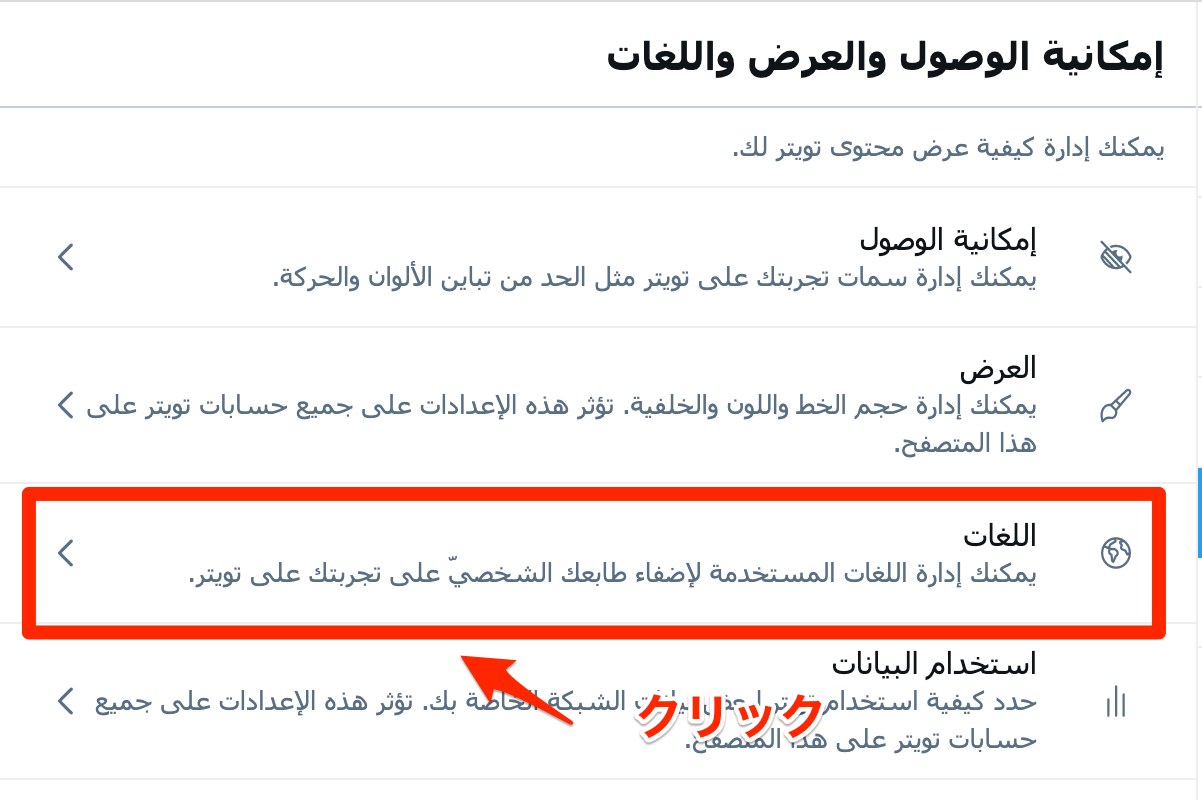
次の画面では、地球のマークのついているところをクリックします。
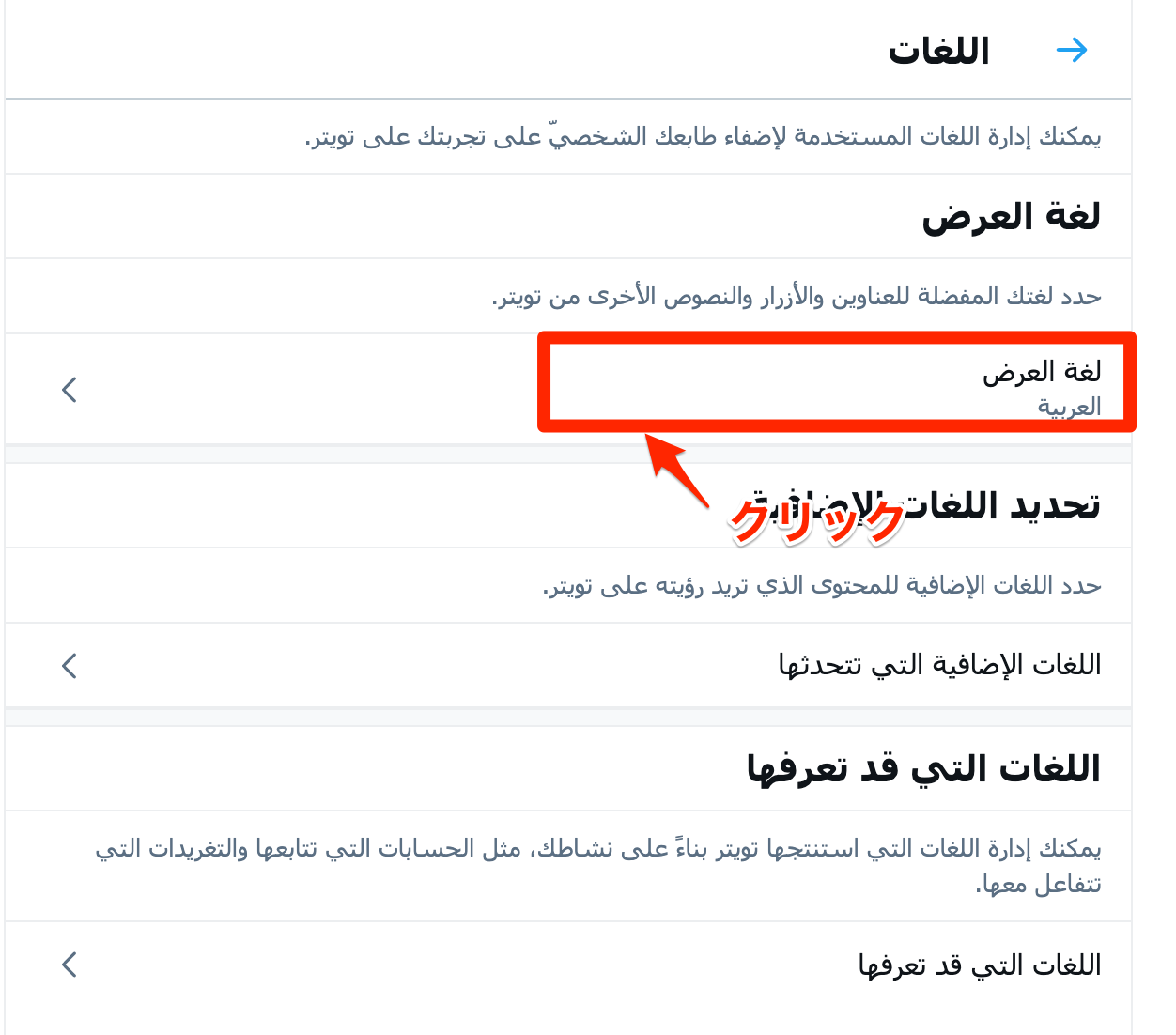
ここもアラビア語だけ表示されているので、上から2番目をクリックします。
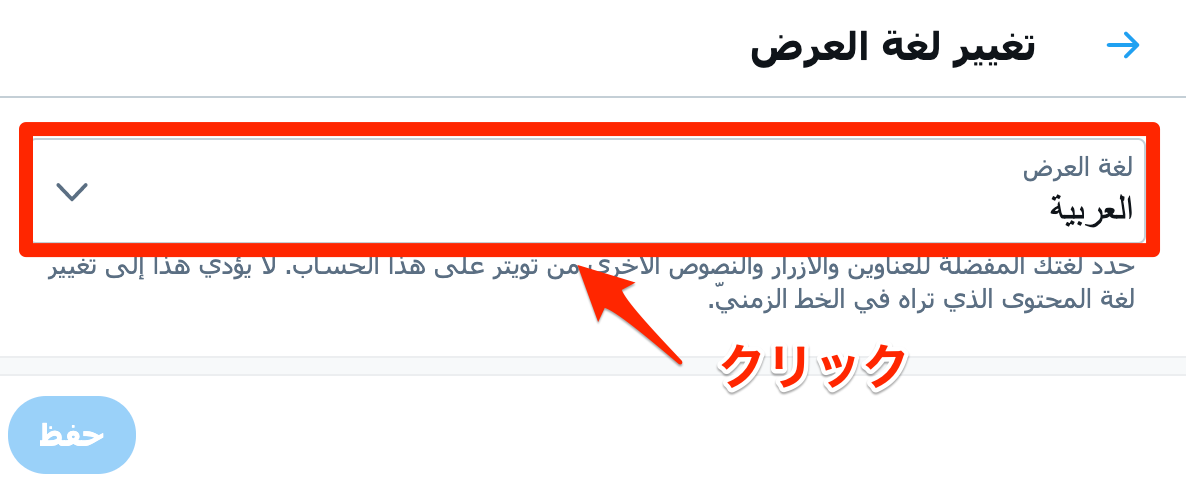
出てきた画面のタブをクリックすると、言語が一覧で表示されます。
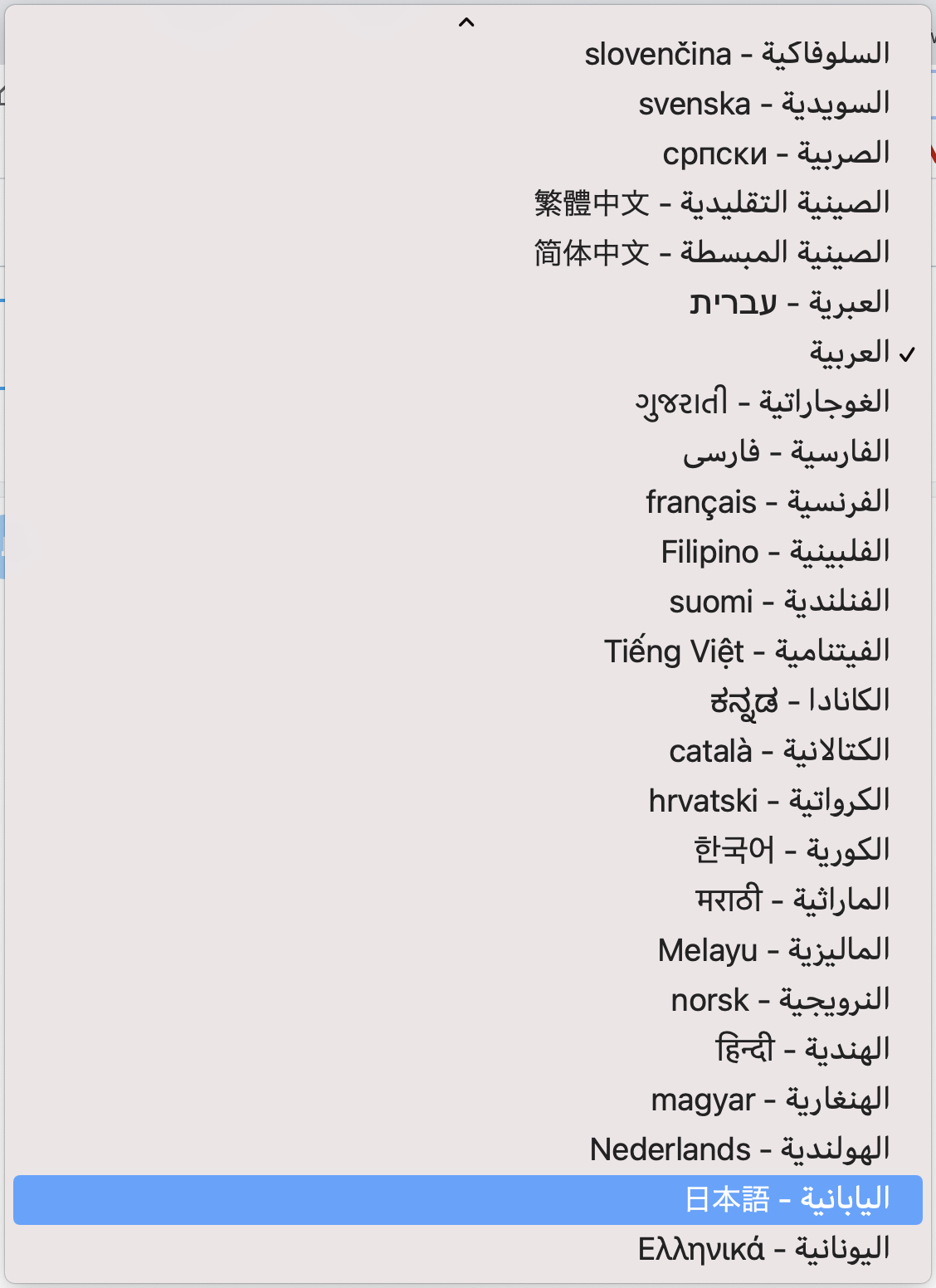
言語一覧ではアラビア語の横に日本語または英語が表記されているので日本語を選択すれば変更完了です。
以上でアラビア語から日本語への言語設定が完了しました。
アラビア語などは「language」の文字を確認しながら、設定を進めましょう!
Twitterで言語設定のエラーが多い時の3つの対処法
「画像:ALT設定・JPG圧縮」
Twitterの言語設定でエラーが頻回に起こる場合に対処するべき3つの方法があります。
- 自動アップデートはオフにする
- OSのアップデートを行う
- Twitterを再インストール
対処方法を3つについて、それぞれ解説していきますね。
Twitterの言語設定のエラーの対処方法は、3つあるぞ!
対処法①:アプリの自動アップデートをオフにする
「画像:ALT設定・JPG圧縮」
Twitterの言語設定のエラーが頻繁に発生するときは、アプリの自動アップデートをオフにしましょう。
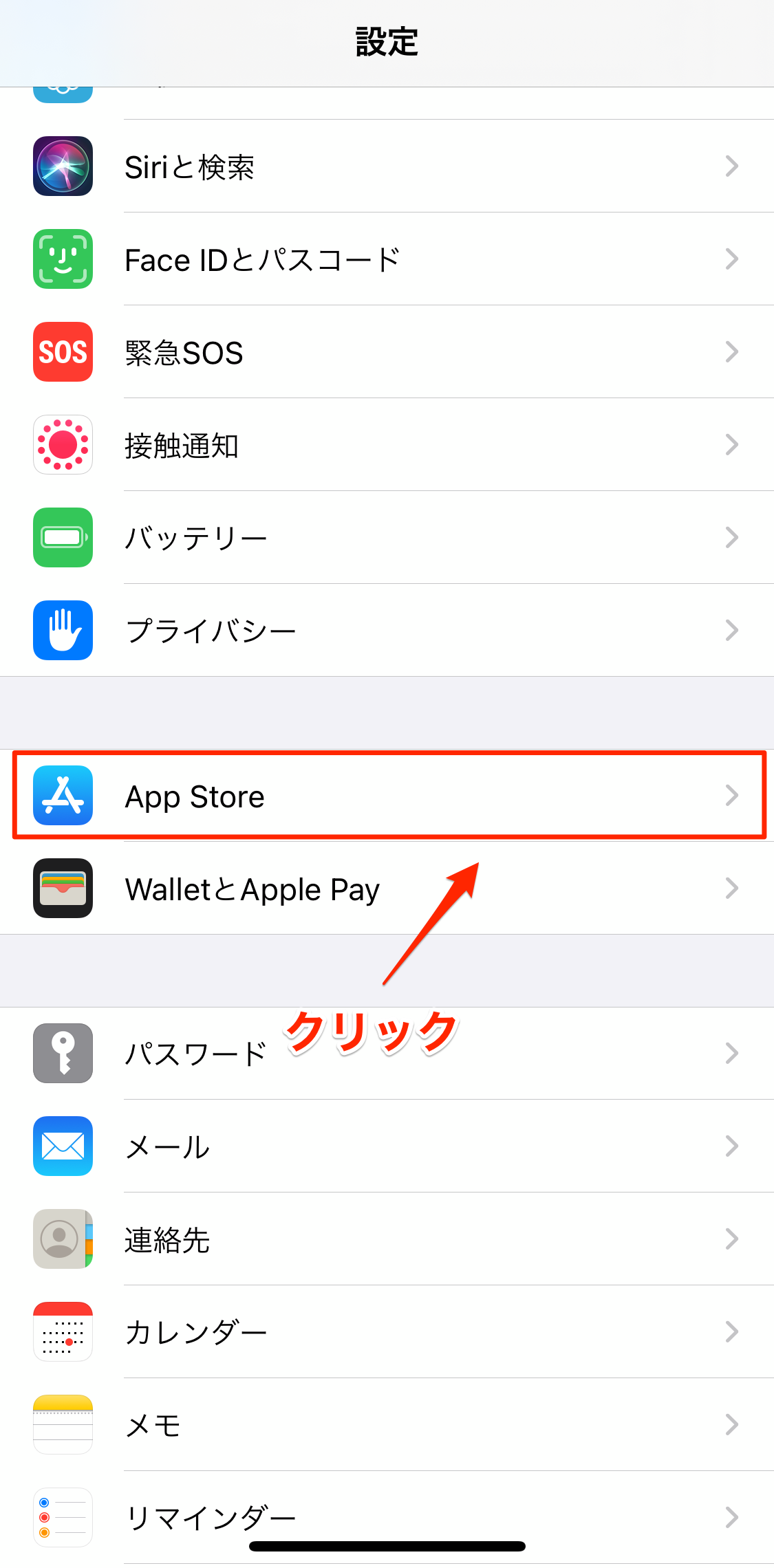
iPhoneで「設定」→「App Store」を選択します。
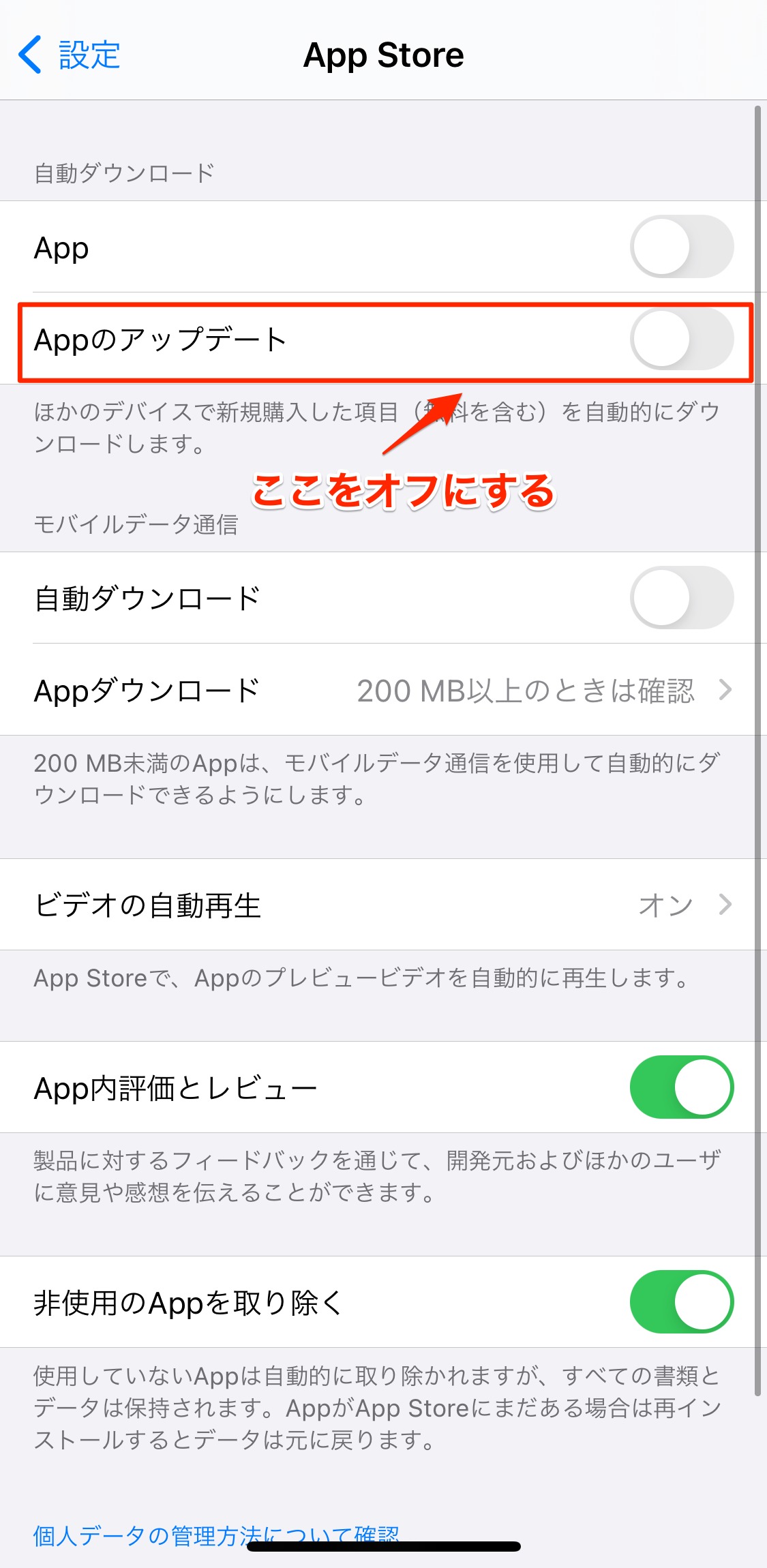
App Storeの中で「Appのアップデート」をオフにしましょう。
これでアプリの自動アップデートは解除されました。
自動アップデートを解除することで、アプリが自動更新されないのでエラーが起きる可能性を減らせます。
アプリ更新後は、アプリに問題が出ていないかをツイートなどで確認してからアップデートしよう!
対処法②:OSのアップデートを行う
「画像:ALT設定・JPG圧縮」
次に必要になってくるのが、スマホのOSのアップデートを行いましょう。
以下で方法を解説していきます。
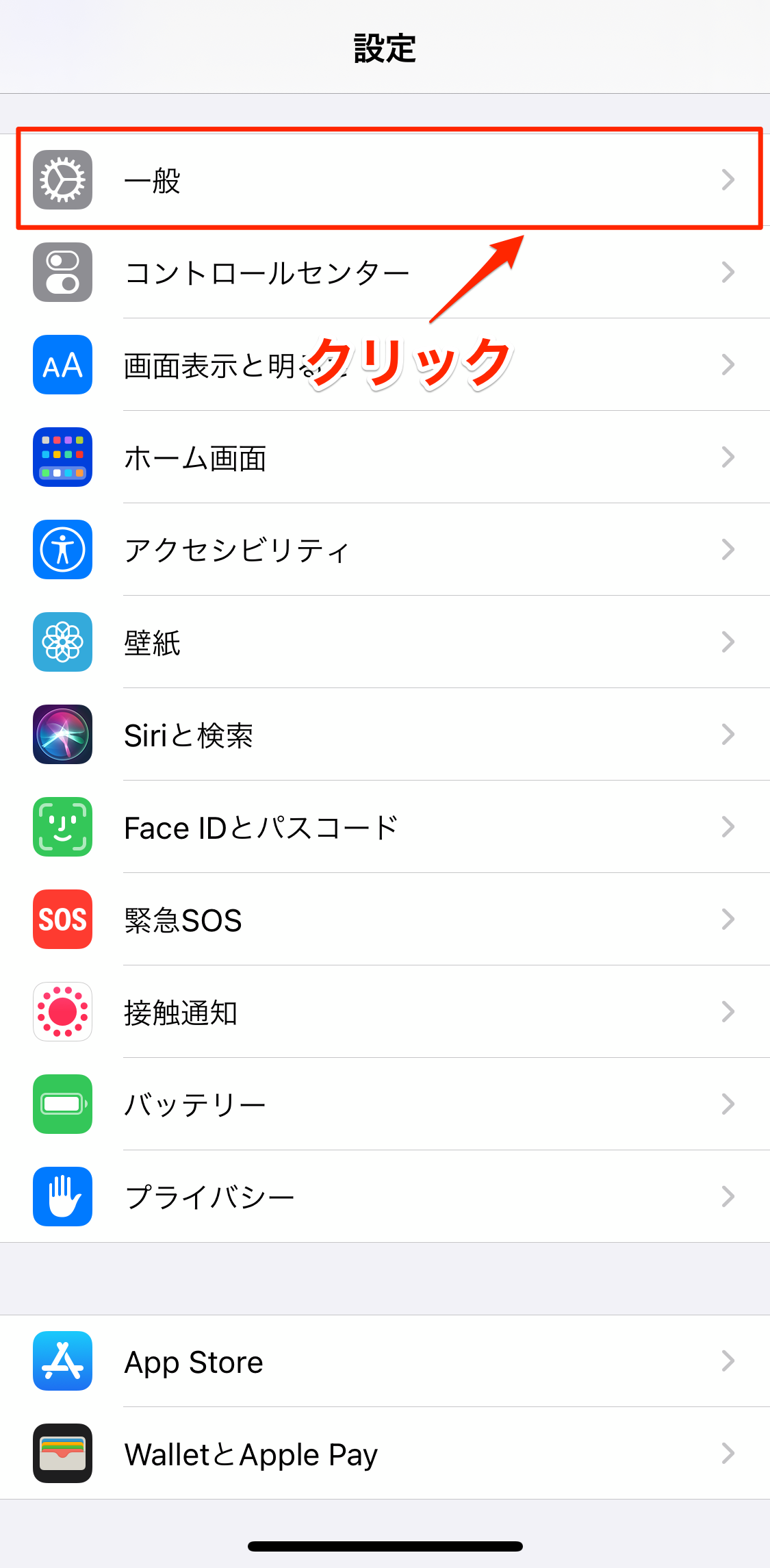
iphoneで「設定」→「一般」を選択します。
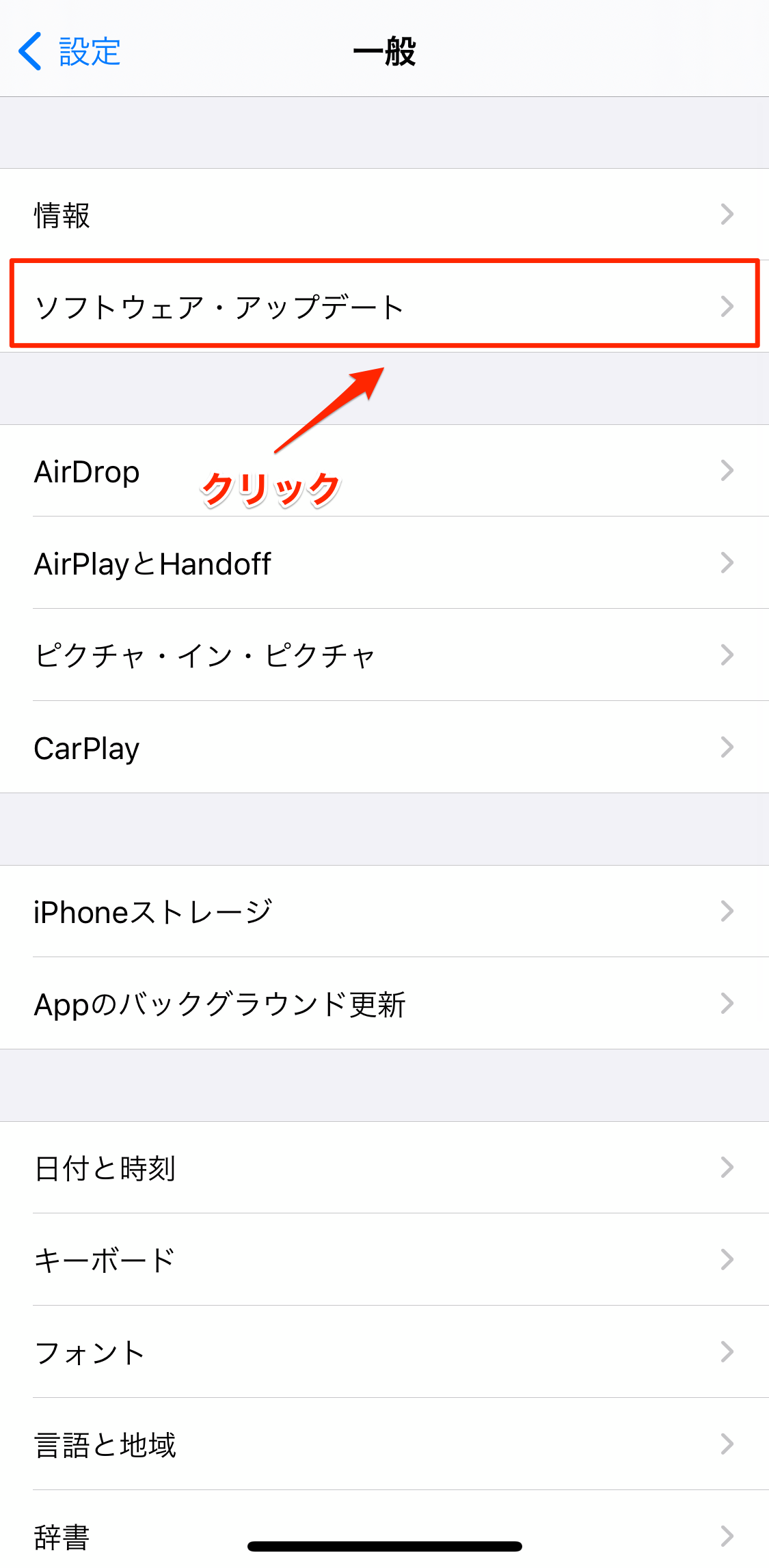
「ソフトウェア・アップデート」をクリックします。
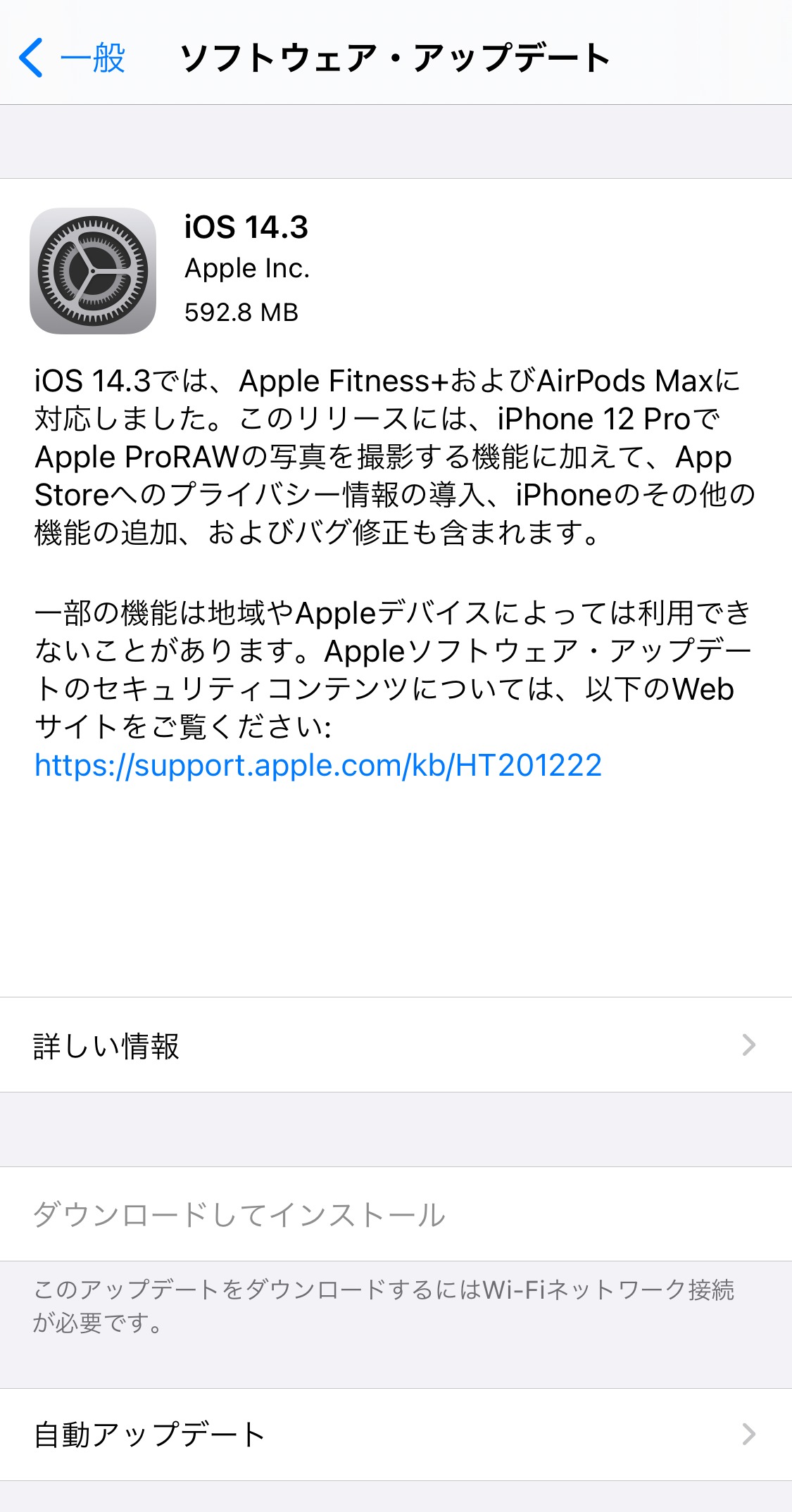
OSのアップデートが必要か確認しましょう。
確認してアップデートが必要なら、アップデートを行いOSを最新にしておく必要があります。
OSをアップデートすることで。言語設定のエラーが起こる可能性を減らせます。
OSをアップデートしておくことで、エラー発生の可能性が減らせるぞ!
対処法③:Twitterを再インストール
「画像:ALT設定・JPG圧縮」
上記の2点の対処方法を行っても解決しない場合は、 Twitterのアプリを再インストールしましょう。
Twitterアプリを再インストールをするときはアカウント名とパスワードは必ず控えておくようにしましょう。
アプリを再インストールする場合、下記のリンク先からダウンロードください。
どうしても対処できない場合は、Twitterのアプリを再インストールしましょう!
Twitter言語設定を日本語へ変更!【勝手にアラビア語に変わる問題も一発解決】まとめ
「まとめ画像:ALT設定・JPG圧縮」
本記事では、Twitterの言語設定について解説してきました。
重要なポイントをおさらいすると下記のとおりです。
- Twitterの言語設定のエラーの原因
- Twitterの言語設定方法(スマホ・PC)
- 言語設定のエラー発生時の3つの対処法
今すぐできる具体的TODO

- 言語設定のエラー原因を確認
- 言語設定をスマホ版・PC版で設定する
- 言語設定のエラー時の対処法3つを実践する
Twitterが繋がらない時の確認方法は、[Twitterが繋がらない時の確認方法5つと対処方法4選]の記事にまとめてあります。
読んでおくと更に、Twitterのアプリでエラーが起きないようにすることができるようになりますよ!
アフィラの小言

言語設定表示が急に他国の言語に変わると焦ってしまうものです。
特にアラビア語など、読むことができないような言語になってしまうとパニクってしまいがち!
そんな時に、闇雲に触ってしまうと、最悪の場合アカウント削除をしてしまった!なんてことにもなりかねません。
まずは落ち着いて、今回の記事を参考にして設定メニュー横のアイコンなどを参考にして日本語に変更をしていってください。
冷静に対処していけば、問題なく元通りになりますので、慌てることなく対処していきましょ!
https://afila0.com/twitter-login-not-possible/






